適合初學者的 8 個基本 Docker 命令
要點
使用適當的命令從 Docker Hub 或備用存儲庫檢索預先存在的映像,無需進行個人配置。
Docker 提供了一種基於預先存在的映像啟動新容器的便捷方法,並帶有可選參數,允許您以獨立模式執行它或保持其連續運行。
“Docker ps”命令允許用戶顯示當前正在運行的 Docker 容器的列表以及相關信息,例如容器的唯一標識符 (ID)、用於創建容器的關聯映像、創建容器的日期、其當前狀態以及已分配用於通信的端口。
Docker 以統一的格式對應用程序設置進行容器化,從而無論底層基礎設施如何變化,都可以順利部署和操作。
Docker 提供了一系列命令來促進其功能。這些命令使用戶能夠輕鬆地建立、執行、停止、刪除和監督 Docker 容器。
碼頭工人拉
Docker Hub 提供了廣泛的預構建 Docker 鏡像選擇,可以通過 Docker pull 命令輕鬆訪問這些鏡像,無需手動配置。
使用 Docker 時,可以使用提供的視覺元素作為藍圖來生成容器化應用程序。此外,“docker pull”命令允許檢索註冊表中存檔的映像,授予對預先存在的存儲庫及其內容的訪問權限。
人們可以通過利用其終端界面內的前述命令結構來檢索視覺內容。
docker pull [OPTIONS] NAME[:TAG|@DIGEST]
如果使用 Docker 拉取鏡像時未指定特定標籤,則默認情況下將使用默認標籤。為了說明這個概念,請考慮嘗試檢索 Ubuntu 映像。
docker pull ubuntu
您將看到以下結果:
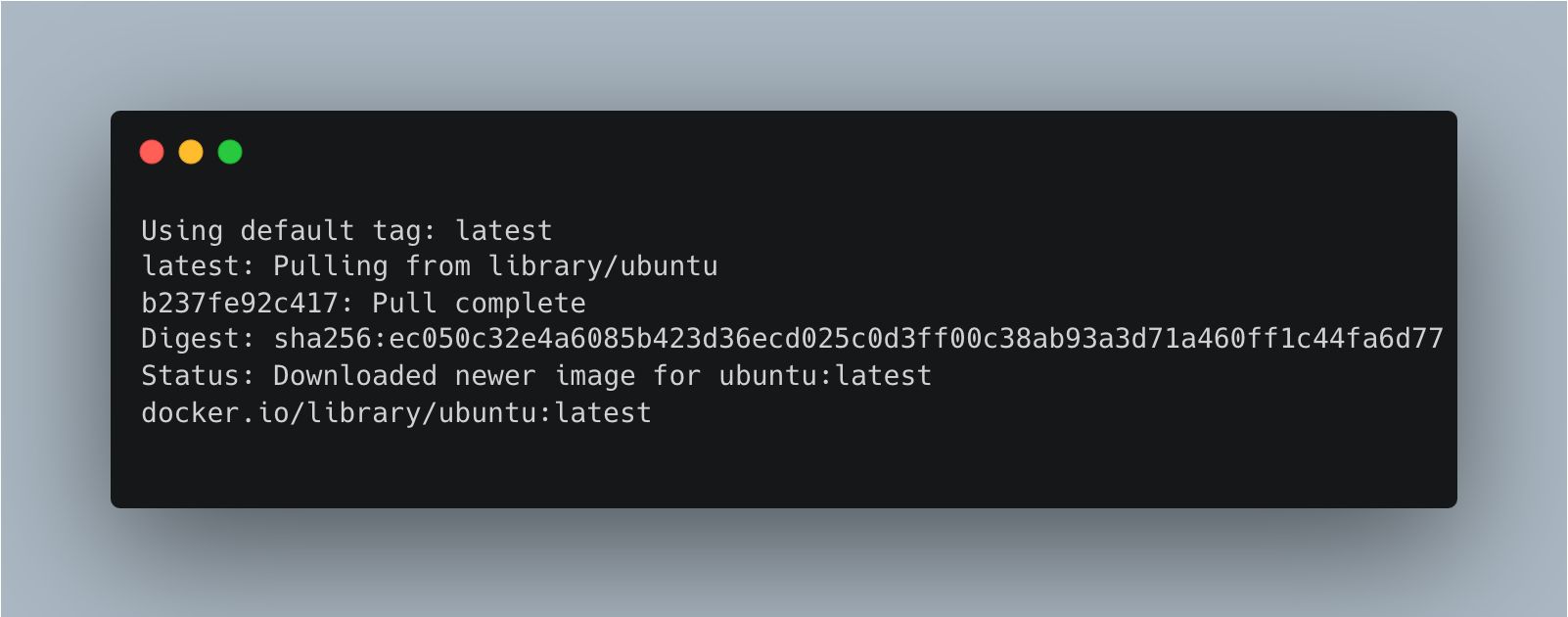
要確認圖像是否已正確檢索,請使用以下方法:
docker images
您應觀察所描繪場景的細節,類似於下面提供的表示:
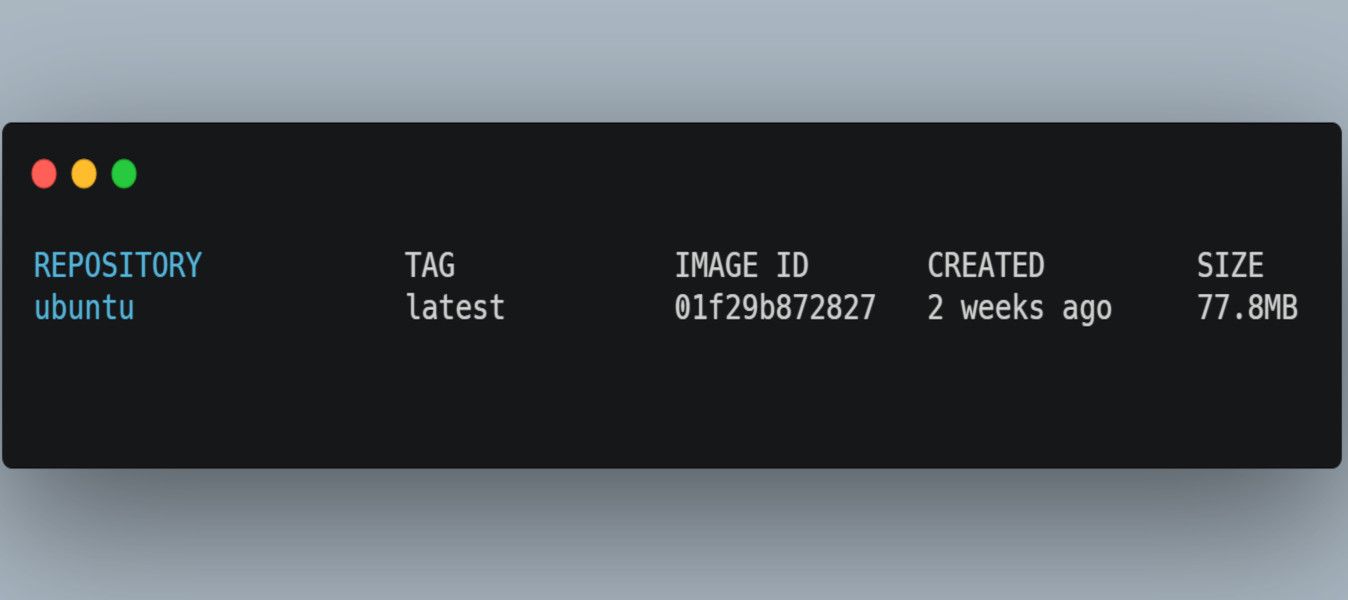
通過利用上述符號,可以同時有效地檢索多個視覺元素:
docker image pull --all-tags ubuntu
要查看拉取 Docker 映像的可用選項,請運行“docker image pull –help”命令。這將為您提供有關以更複雜的方式拉取圖像時可以使用的各種參數和參數的信息。
碼頭運行
要利用預先存在的映像啟動 Docker 容器的新實例,請使用“docker run”命令。請注意,容器代表其相應映像的活動表現形式,並且讓這些容器運行對於軟件應用程序的正確運行至關重要。
要使用 Docker 執行容器化應用程序,請使用以下命令結構:
docker run [OPTIONS] IMAGE [COMMAND] [ARG...]
為了保證容器正確運行,您可以以斷開連接的方式執行。嘗試通過獨立執行來運行 Ubuntu 映像:
docker run -d ubuntu:latest
成功執行容器後,您將在終端界面中看到以代碼形式顯示的可見指示,作為操作積極結果的說明。
8faa77f621f33473af6992c94a9e2d97c12b5c1d11a1c44897344ee862eec7e1
為了保持容器的連續運行,請使用“-t”或“-tty”選項。通常,容器在結束之前會短暫運行。
docker run -d -t ubuntu:latest
您可以使用命令“docker ps”來驗證當前正在執行的容器;預計您將觀察 Ubuntu 容器的運行情況。此外,還提供了有關將 Ubuntu 部署為 Docker 容器的綜合教程,該教程提供了有關該過程的分步指導。
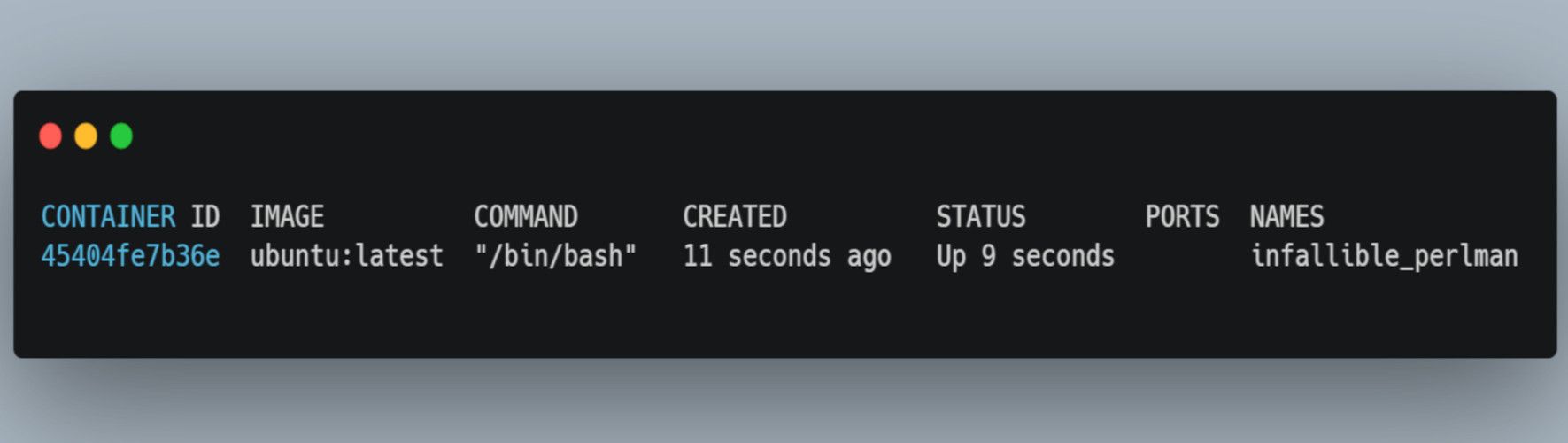
存在用於命名、增加存儲容量以及在容器內分配網絡連接的替代方法。與較大的容器相比,較小的容器通常表現出更高的性能。為了優化效率,建議您通過利用基於 Alpine 的圖像或類似技術來最小化圖像大小。
要在執行 Docker 容器時探索各種選項,您可以在“–help”標誌的幫助下使用“docker run”命令。這將為您提供可用參數及其在有效運行容器中的用法的概述。
docker ps
使用“docker ps”命令檢索計算環境中當前存在的 Docker 容器的列表。此命令生成與每個容器的唯一標識符、關聯映像、創建時間戳和操作狀態有關的信息。此外,該命令還允許檢查每個容器的當前狀態以及已分配給它的網絡端口。
語法是:
docker ps [OPTIONS]
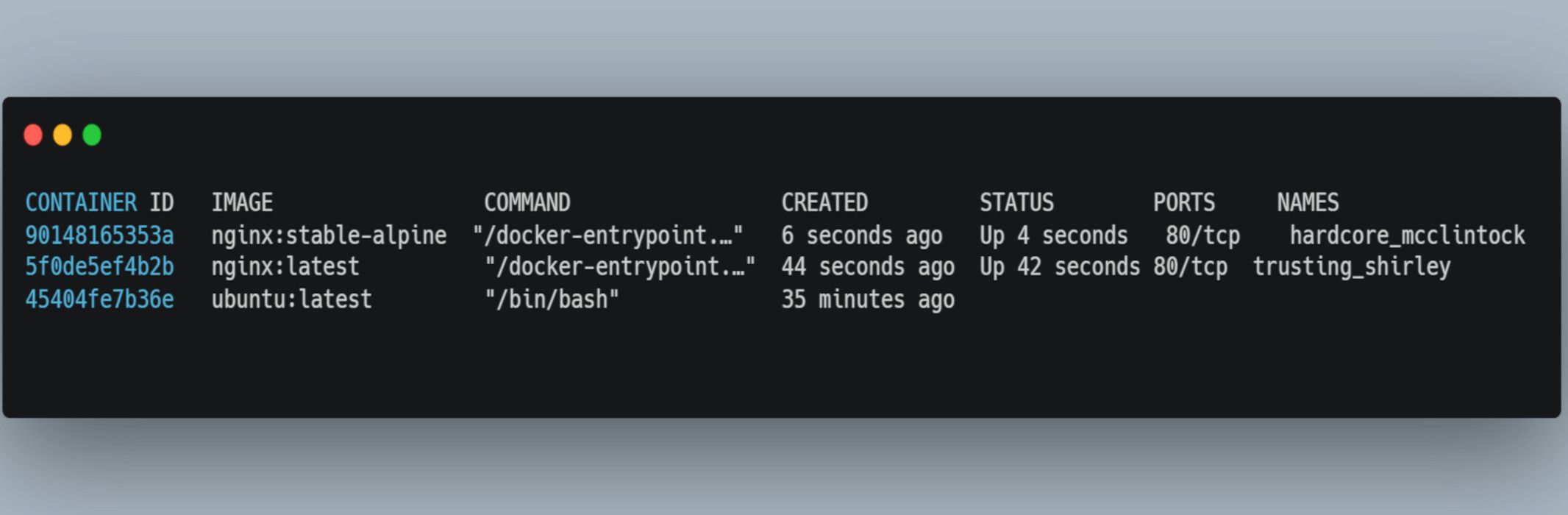
使用 Docker 容器時,您可以通過一系列可用選項靈活地執行它們。要查看所有可用選項,請使用命令“docker ps –help”。
通過 Docker CLI 命令可以使用各種選項運行容器,例如 –quiet 用於在安靜模式下運行,–format 用於以指定格式顯示容器詳細信息。此外,可以選擇使用 –latest 選項運行帶有最新標籤的容器,或者使用 –size 或-s 命令指定特定的容器大小。
碼頭工人停止
您可以選擇使用“docker stop”命令來停止一個或多個當前正在運行的容器。可以想像,您可能希望終止某些不再需要或需要更新和維護的容器。
語法如下:
docker stop [OPTIONS] CONTAINER [CONTAINER...]
要利用其唯一標識符(稱為“容器 ID”)終止 Ubuntu 容器,請按照以下步驟操作:
docker stop 45404fe7b36e
在檢查命令行界面時,我們可以觀察到已停止的容器的標識符。為了驗證此信息,建議執行命令“docker ps”,該命令顯示活動容器的當前清單。通過查看輸出,可以明顯看出已停止的 Ubuntu 實例未出現在列表中,從而證實了其操作已停止。
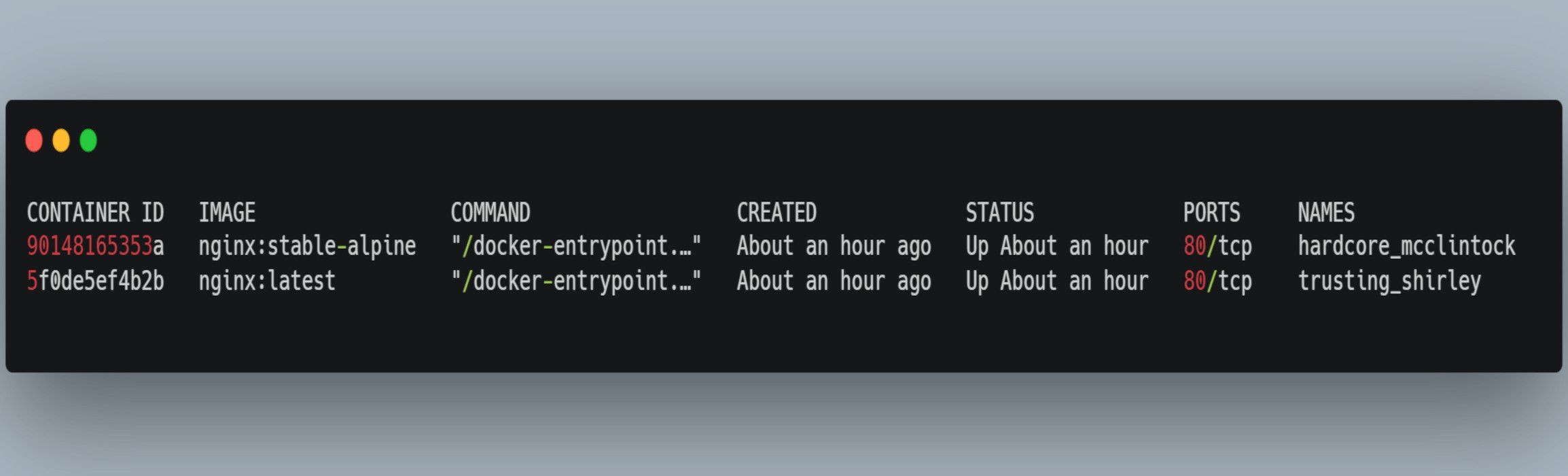
人們可以使用單個命令同時停止多個容器實例。
docker stop 90148165353a 5f0de5ef4b2b
要查看用於停止 Docker 容器的可用命令,請在終端或命令提示符中執行命令“docker stop –help”。
碼頭啟動
要恢復暫停的容器,您可以使用上述符號:
docker start [OPTIONS] CONTAINER [CONTAINER...]
通過啟動新的運行來恢復之前停止的 Ubuntu 容器實例,如前面的步驟所示。
docker start 45404fe7b36e
您現在可以在活動容器清單中感知該容器,如下圖所示:
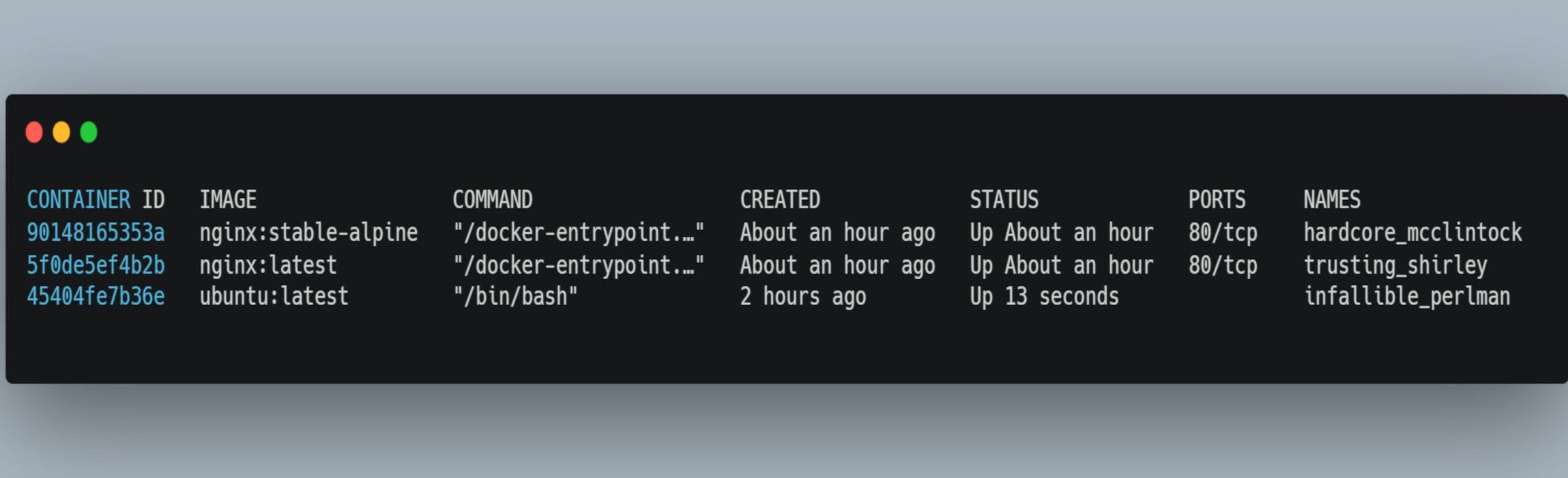
要訪問啟動 Docker 容器的可用選項,您可以在終端或命令提示符中執行命令“docker start –help”。這將顯示可用於啟動 Docker 容器的可能參數及其相應描述的列表。
碼頭工人日誌
Docker Logs 命令用於訪問運行容器生成的記錄。該信息可用於調試、監視和理解容器的行為。要執行此操作,請遵循如下所示的結構指南:
docker logs [OPTIONS] CONTAINER
利用選項可以從容器存儲中檢索目標數據。該數據包含一系列細節,包括流輸出和精確時間戳。此外,還可以過濾與補充屬性(例如環境變量)相關的日誌和報告條目。
通過利用該標識符,可以檢索包含與 Ubuntu 容器相關的時間戳信息的記錄:
docker logs --timestamps 45404fe7b36e
帶時間戳的信息顯示在輸出中:
2023-08-21T13:10:31.979307895Z root@45404fe7b36e:/# 2023-08-21T13:51:27.442944740Z root@45404fe7b36e:/# To utilize additional options with the "docker logs" command, kindly execute the "docker logs --help" command. This will provide you with a comprehensive overview of available parameters and their usage.
docker 執行
Docker exec 命令有助於在活動容器內執行命令,從而能夠與其中包含的進程進行交互。此功能提供了通過直接訪問容器外殼來診斷和管理容器的機會。
語法是:
docker exec [OPTIONS] CONTAINER COMMAND [ARG...]
為了在 Docker 容器上託管的操作系統中執行命令,驗證容器當前是否可運行非常重要。如果容器處於非活動狀態,可以通過使用“docker start”命令後跟相關特定容器的標識符來啟動其操作。
然後運行命令如下:
docker exec -it 45404fe7b36 /bin/bash
用戶將觀察到 Docker 有助於在容器化環境的範圍內訪問交互式命令行界面。
root@45404fe7b36e:/# In a command line interface, one may execute additional instructions within the confines of the container from within said shell.
碼頭推送
Docker Push 是 Docker 生態系統中的一個重要命令,因為它有助於將圖像文件從用戶的本地設備傳輸到外部 Docker 註冊表。此過程使其他人能夠訪問和利用存儲在所述註冊表中的內容,從而將其範圍和影響擴展到單台計算機之外。
利用 Docker Hub 進行圖像存儲的一個顯著好處是它能夠提供從任何位置的訪問。該註冊表有利於用戶之間的共享和協作,從而實現分佈式環境中的無縫通信和資源共享。
運行該命令的語法是:
docker push [OPTIONS] NAME[:TAG]
為了說明Ubuntu Docker鏡像的實際應用,建議您將其上傳到Docker Hub平台,這需要預先註冊其服務。
首先,通過命令行界面訪問 Docker 引擎。接下來,需要為所需的圖像分配一個新的名字並引用遠程存儲庫。然後,將重新命名的鏡像傳輸到 Docker Hub。要熟悉推送的程序方面,請考慮在 Docker 註冊表中部署應用程序。
高級 Docker 命令
Docker 提供了各種複雜的功能,例如 Docker Compose 和 Docker Swarm,有助於管理涉及多個容器的複雜應用程序配置。通過深入研究與這些工具相關的命令行指令,人們可以提高他們充分利用 Docker 潛力的熟練程度。